Отладка по USB является неотъемлемой частью разработки программного обеспечения для устройств на базе Android. Она позволяет разработчикам подключаться к устройству через USB и использовать инструменты отладки для проверки кода, анализа проблем и профилирования приложений.
В этой статье мы рассмотрим процесс настройки отладки по USB на планшете Huawei MatePad. Это поможет вам получить полный контроль над устройством и упростит процесс разработки и тестирования приложений.
Шаги, описанные в этой статье, применимы к устройствам на базе Android 6.0 и выше. Прежде чем начать настройку отладки по USB, убедитесь, что у вас установлены необходимые драйверы и разработческие инструменты (Android SDK).
Теперь, когда вы готовы начать настройку отладки по USB на вашем Huawei MatePad, следуйте приведенным ниже инструкциям, чтобы включить режим разработчика и разрешить отладку USB.
Подготовка к настройке

Перед тем, как приступить к настройке отладки по USB на Huawei MatePad, убедитесь, что у вас есть все необходимые компоненты. Вам понадобится:
- Компьютер с операционной системой Windows или macOS;
- Ваш Huawei MatePad, полностью заряженный и включенный;
- Оригинальный кабель USB Type-C, поставляемый в комплекте с Huawei MatePad;
- Драйвер ADB (Android Debug Bridge). Вы можете скачать его с официального веб-сайта разработчика;
- Разрешение на отладку по USB на вашем устройстве. Если оно не включено, вы можете активировать его в настройках разработчика на вашем Huawei MatePad. Для активации режима разработчика, откройте "Настройки", выберите "О телефоне" или "О планшете", найдите раздел "Номер сборки" и несколько раз коснитесь его для активации режима разработчика. После этого вернитесь в главное меню настроек и найдите раздел "Опции разработчика". Включите режим отладки по USB и подтвердите свой выбор.
Теперь, когда у вас есть все необходимые компоненты и настройки, вы готовы начать процесс настройки отладки по USB на вашем Huawei MatePad.
Включение режима разработчика

Перед настройкой отладки по USB на Huawei MatePad, необходимо включить режим разработчика. Для этого выполните следующие шаги:
- На вашем устройстве откройте "Настройки".
- Прокрутите вниз и найдите раздел "О телефоне" или "О планшете".
- В разделе "О телефоне" или "О планшете" найдите раздел "Номер сборки" или "Версия ПО".
- Нажмите на "Номер сборки" или "Версия ПО" около 7 раз, чтобы включить режим разработчика.
- После успешного выполнения предыдущего шага вы увидите уведомление, что вы теперь являетесь разработчиком. Вернитесь на предыдущий экран настроек.
- Теперь в разделе "Настройки" появится новый раздел "Для разработчиков" или "Опции разработчика". Откройте его.
Поздравляю, вы успешно включили режим разработчика на Huawei MatePad! Теперь вы можете настраивать отладку по USB и использовать другие разработчические возможности на своем устройстве.
Установка драйверов на компьютер
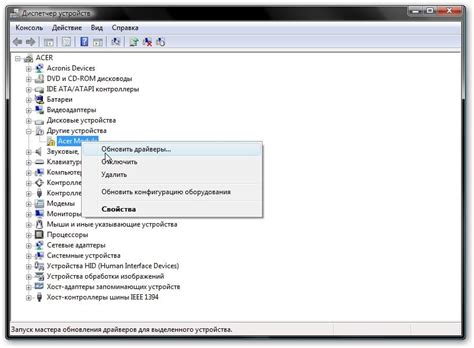
Для того чтобы использовать отладку по USB на Huawei MatePad, необходимо установить соответствующие драйверы на ваш компьютер. Следуйте данным инструкциям, чтобы успешно установить необходимые драйверы:
- Скачайте драйверы для Huawei MatePad с официального веб-сайта Huawei.
- Распакуйте скачанный архив на вашем компьютере.
- Подключите Huawei MatePad к компьютеру с помощью USB-кабеля.
- Запустите Устройство и принтеры на вашем компьютере. Для этого нажмите клавишу Win + R, введите control printers и нажмите Enter.
- В списке устройств найдите Huawei MatePad и щелкните правой кнопкой мыши на нем.
- Выберите пункт Свойства.
- Перейдите на вкладку Оборудование и нажмите на кнопку Свойства.
- Перейдите на вкладку Драйвер и нажмите на кнопку Обновить драйвер.
- Выберите пункт Выбрать драйвер из списка уже установленных драйверов.
- Нажмите на кнопку Следующий.
- Выберите пункт Из диска…
- Нажмите на кнопку Обзор и укажите путь к распакованному архиву с драйверами Huawei MatePad.
- Выберите пункт Android Phone и нажмите на кнопку ОК.
- Нажмите на кнопку Далее и дождитесь завершения установки драйверов.
- После завершения установки драйверов, вы сможете использовать отладку по USB на Huawei MatePad.
Теперь вы можете настроить и использовать отладку по USB на вашем Huawei MatePad для разработки и тестирования приложений и программного обеспечения. Удачной работы!
Подключение Huawei MatePad к компьютеру
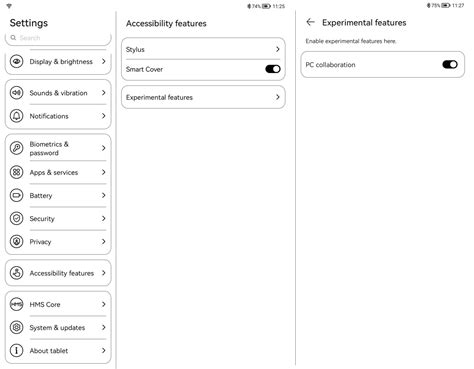
Для настройки отладки по USB на планшете Huawei MatePad необходимо сначала подключить его к компьютеру с помощью USB-кабеля.
1. На планшете Huawei MatePad откройте "Настройки".
2. Прокрутите вниз и выберите "Система".
3. Найдите и нажмите на "О планшете".
4. В меню "О планшете" выберите "Варианты разработчика".
5. В меню "Варианты разработчика" найдите и включите "Отладку по USB".
После включения отладки по USB, планшет Huawei MatePad будет готов к подключению к компьютеру для отладки и передачи файлов.
Подключите планшет к компьютеру с помощью USB-кабеля.
На планшете появится уведомление о подключении USB. Нажмите на него, чтобы выбрать режим подключения.
Выберите режим "Передача файлов" или "Файловый режим" для передачи файлов между планшетом и компьютером.
Теперь вы можете отладить приложения на планшете Huawei MatePad, используя средства разработчика на компьютере.
Включение отладки по USB
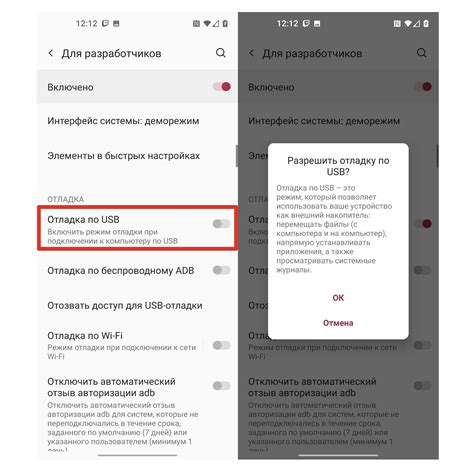
Отладка по USB позволяет передавать данные с устройства на компьютер и обратно для проведения отладки приложений или работы с программным обеспечением. Чтобы включить отладку по USB на Huawei MatePad, выполните следующие шаги:
Шаг 1: Откройте настройки устройства, щелкнув на значок шестеренки.
Шаг 2: Прокрутите вниз и выберите "Система".
Шаг 3: В разделе "О устройстве" нажмите на "Опции разработчика". Если в данном разделе нет этой опции, включите ее, нажав несколько раз подряд на "Номер сборки".
Шаг 4: В разделе "Опции разработчика" найдите "Отладка по USB" и переключите ее в положение "Включено".
Примечание: перед включением отладки по USB на Huawei MatePad убедитесь, что у вас есть подходящий USB-кабель и драйверы для вашего компьютера.
Проверка подключения и настройка отладки
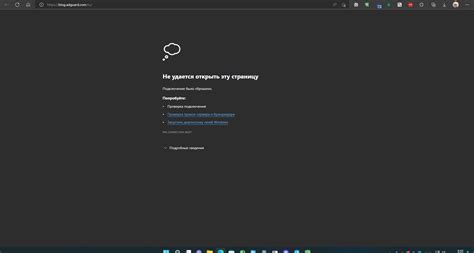
- Убедитесь, что ваш Huawei MatePad правильно подключен к компьютеру с помощью USB-кабеля.
- На вашем MatePad откройте "Настройки".
- Прокрутите вниз и нажмите на "О телефоне" (или "О планшете").
- Прокрутите вниз и найдите "Номер сборки". Тапните на эту опцию семь раз, чтобы разблокировать режим разработчика.
- Вернитесь в главное меню "Настройки" и найдите "Для разработчиков" (или "Опции разработчика").
- Включите "Отладку по USB" (или "USB Debugging") внутри "Для разработчиков".
- Когда система спрашивает, разрешить ли отладку по USB, выберите "OK" (или "Да").
- Теперь ваш Huawei MatePad настроен для отладки по USB.